高手的115个经典技巧.docx
2.虚拟产品一经售出概不退款(资源遇到问题,请及时私信上传者)
【PPT制作技巧】 1. **快速调整图片颜色**:在PowerPoint中,可以通过右键点击插入的剪贴画,选择“显示'图片’工具栏”,然后点击“图片重新着色”来改变图片的颜色,以适应你的设计需求。这个功能允许你自定义调整图片中的任何颜色,提供更大的创作自由度。 2. **增加撤销次数**:默认情况下,PowerPoint允许撤销最近20次操作。但你可以通过“工具”>“选项”>“编辑”标签,在“撤销”区域将最多可取消操作数设置为3到150之间的任何值。请注意,增加撤销次数会消耗更多的内存资源。 3. **复用旧幻灯片**:在制作新演示文稿时,可以将之前作品中的幻灯片直接插入当前文稿,节省时间和精力。在“幻灯片浏览视图”中定位插入位置,然后通过“插入”>“幻灯片从文件”选择要导入的幻灯片,或者一次性插入整个演示文稿。 4. **灵活调整剪贴画颜色**:对于剪贴画的颜色不满意,除了使用“图片重新着色”外,还可以通过“绘图”工具栏的“取消组合”功能分解剪贴画,然后分别对各个部分进行填充颜色,实现更精细的色彩调整。 5. **旋转和翻转剪贴画**:当需要旋转或翻转剪贴画时,先选中剪贴画,点击“绘图”工具栏的“取消组合”和“组合”,激活旋转和翻转功能,以便自由调整剪贴画的角度和方向。 6. **同步动作的图片**:若需要两幅图片同时动作,可以先将它们组合在一起,然后设置“动画效果”的“时间”为“播放动画”,“效果”为“左右向中间收缩”或类似选项,实现同步动画。 7. **插入MP3音乐**:虽然PowerPoint原生不支持MP3,但可以通过“插入对象”并选择“由文件创建”,指定MP3文件路径,然后设置“播放设置对象动作激活内容”,确保系统中有MP3播放器,就能在演示中播放MP3音乐。 8. **键盘快捷方式**:利用Shift键配合视图按钮可以快速切换到不同的视图模式,例如,按下Shift键点击“普通视图”可以切换到“幻灯片母版视图”,而按下Shift键点击“幻灯片浏览视图”则可以切换到“讲义母版视图”。 以上是PowerPoint中的一些高级技巧,熟练掌握这些技巧将极大提升你的工作效率,让PPT制作更加得心应手。
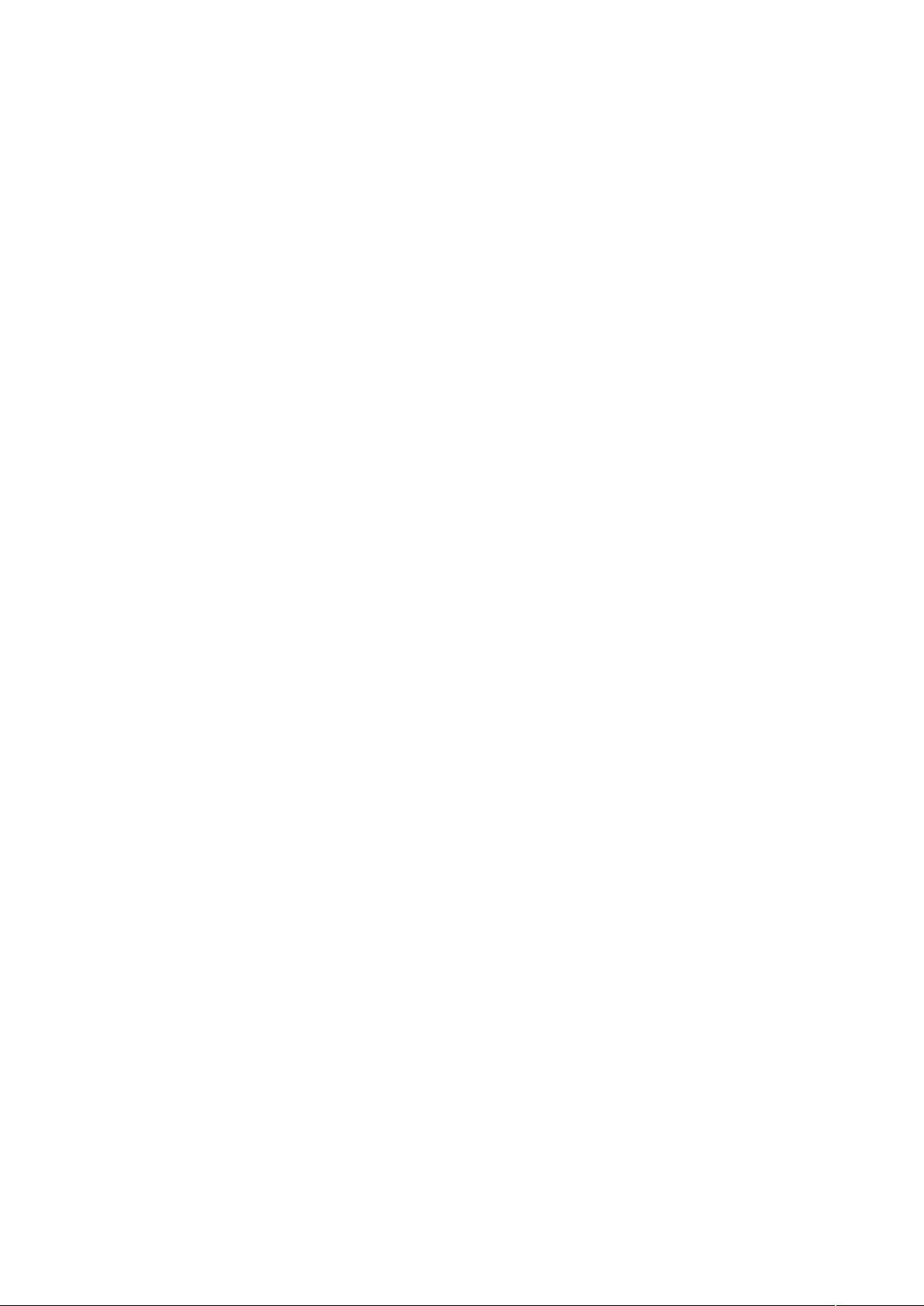
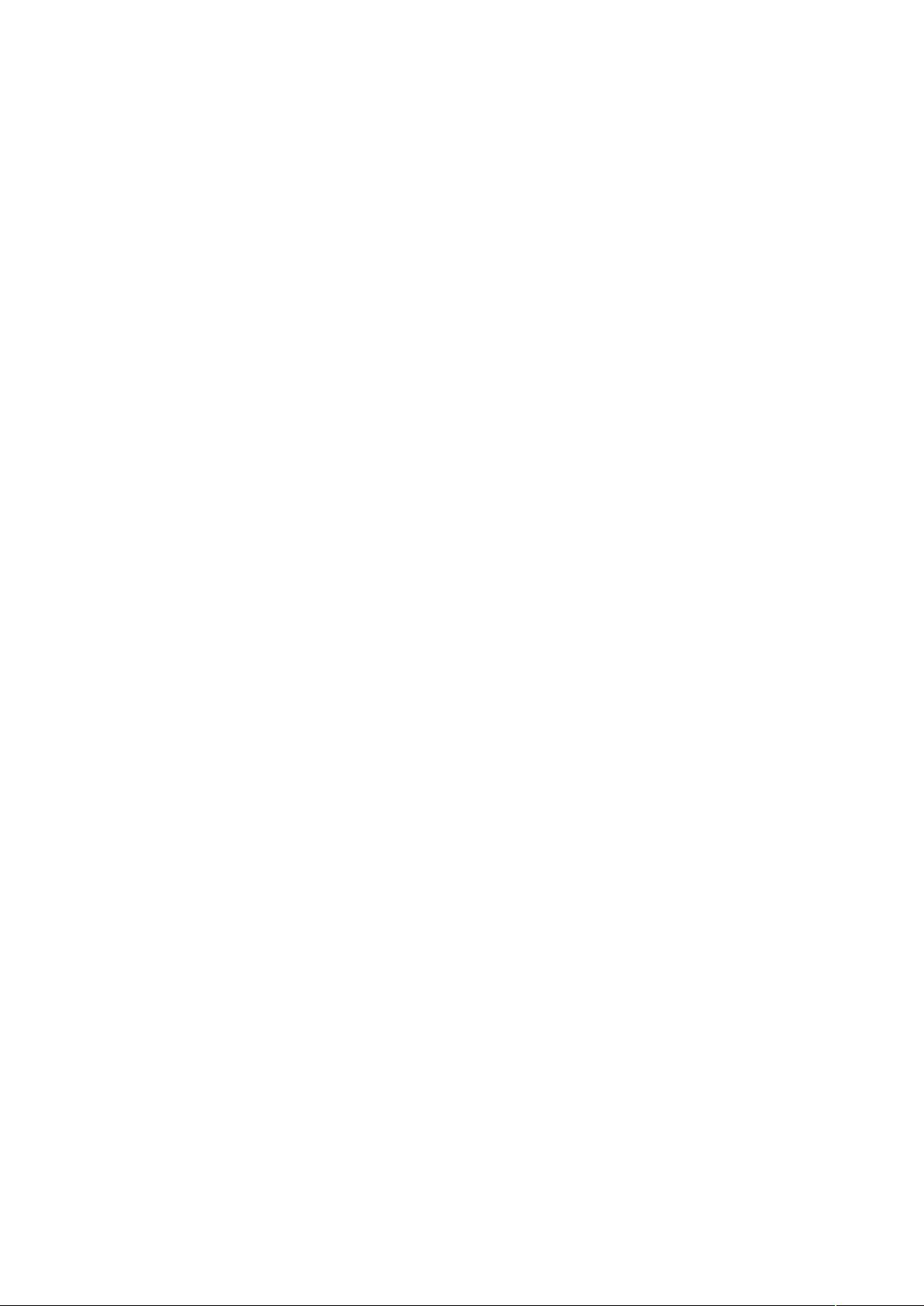
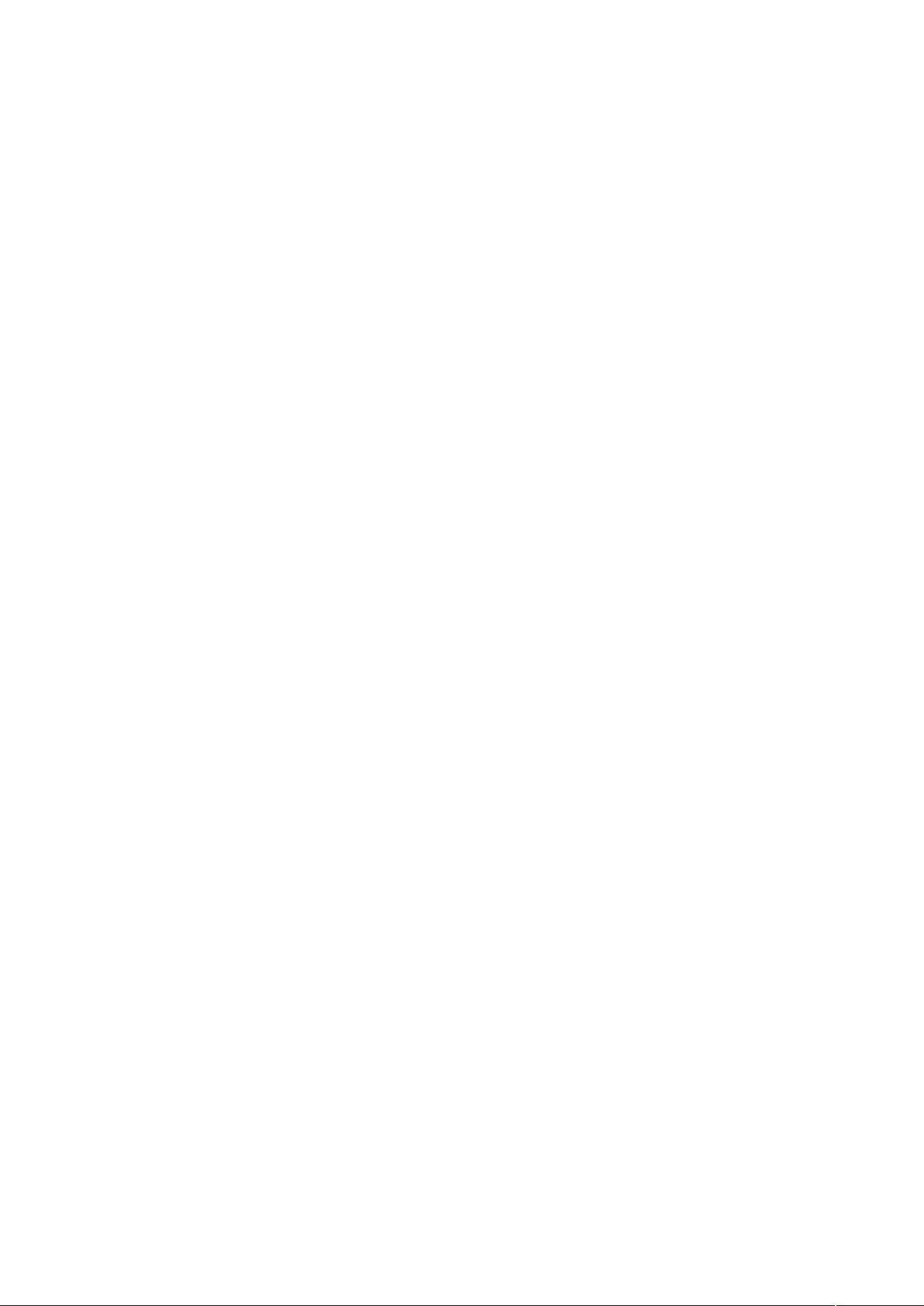
剩余14页未读,继续阅读

- 粉丝: 1
- 资源: 8万+




 我的内容管理
展开
我的内容管理
展开
 我的资源
快来上传第一个资源
我的资源
快来上传第一个资源
 我的收益 登录查看自己的收益
我的收益 登录查看自己的收益 我的积分
登录查看自己的积分
我的积分
登录查看自己的积分
 我的C币
登录后查看C币余额
我的C币
登录后查看C币余额
 我的收藏
我的收藏  我的下载
我的下载  下载帮助
下载帮助

 前往需求广场,查看用户热搜
前往需求广场,查看用户热搜最新资源
- Office-Tool-with-runtime-v10.20.15.0-x64
- 中国各省份城镇居民主要食品消费量(2015年到2021年).zip
- R语言orcutt包下载
- 基于Springboot的知识管理系统(计算机毕设+完整源代码+完整文档+数据库文件).zip
- 管家婆普及版TOP12.81.zip
- 管家婆普及版TOP12.91.zip
- 计算机二级题目-操作系统知识
- 管家婆普及版TOP12.zip
- Java+Swing实现超市管理系统源码(高分大作业).zip
- 金融科技生态蓝皮书(2024年).pdf
- 数据要素价值实现路径洞察报告(2024年).pdf
- python知识点背记手册和思维导图
- 计算机毕设项目:知识管理系统(Spirngboot+完整源代码+完整文档+数据库文件).zip
- 管家婆普及版TOP13.02.zip
- 管家婆普及版TOP13.0.zip
- 管家婆普及版TOP13.1.zip


 信息提交成功
信息提交成功